スキャンした画像をネットワークフォルダーまたはFTPサーバーに保存する
スキャンした画像をネットワーク上の指定フォルダーに保存できます。保存先を直接指定することもできますが、事前にアドレス帳にフォルダー情報を登録しておくと便利です。
参考
-
事前にプリンターの[日付/時刻]と[時差]が正しく設定されていることを確認してください。操作パネルで[設定]-[本体設定]-[基本設定]-[日付/時刻設定]の順に選択します。
-
スキャンする前に送信先を確認できます。[設定]-[本体設定]-[スキャン設定]の順に選択し、[読み取り前宛先確認]を有効にしてください。
-
原稿をセットします。
参考複数枚の原稿をスキャンするときや両面スキャンをするときは、全ての原稿をADFにセットします。
-
ホーム画面で[スキャン]を選択します。
-
[フォルダー]を選択します。
-
保存先を指定します。
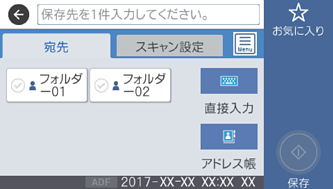
-
常用登録した宛先を選択する:表示されているアイコンを選択します。
-
直接入力:[直接入力]を選択します。[通信モード]を選択し、[保存先(必須項目)]に保存先を入力します。必要に応じてその他を設定します。保存先は、以下の書式で入力します。通信モードがSMBの場合(コンピューター上の共有フォルダーを使用する場合):¥¥ホスト名(コンピューター名)¥フォルダーパス通信モードがFTPの場合(FTPサーバーを使用する場合):ftp://ホスト名(サーバー名)/フォルダーパス
-
アドレス帳から選択:[アドレス帳]を選択し、宛先を選択して、[閉じる]を選択します。アドレス帳からフォルダーを検索できます。画面上部の検索ボックスに検索ワードを入れてください。
参考 を選択すると、フォルダー保存の履歴を印刷できます。
を選択すると、フォルダー保存の履歴を印刷できます。
-
-
[スキャン設定]を選択して保存形式などの設定を確認し、必要に応じて変更します。
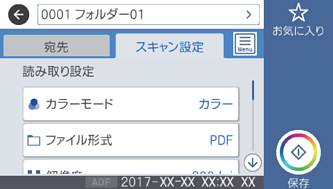 参考
参考 を選択すると、ここで設定した内容をお気に入りに登録できます。
を選択すると、ここで設定した内容をお気に入りに登録できます。
-
 をタップします。
をタップします。
